10 sposobów na uczynienie slajdów PowerPoint bardziej angażujących

- 3798
- 1075
- Igor Madej
Dostarczanie prezentacji za pośrednictwem PowerPoint nie musi być nudne. Bez względu na to, kim są Twoi odbiorcy, możesz tworzyć slajdy, które są wciągające, skuteczne i do rzeczy. Slajdeshows PowerPoint można zawierać wideo, być konwertowane na DVD, PDF i inne.
Przed utworzeniem pierwszego slajdu określ cel swojej prezentacji. Czego chcesz, aby Twoje odbiorców uczyli się, rozumieć i robić na końcu?
Spis treści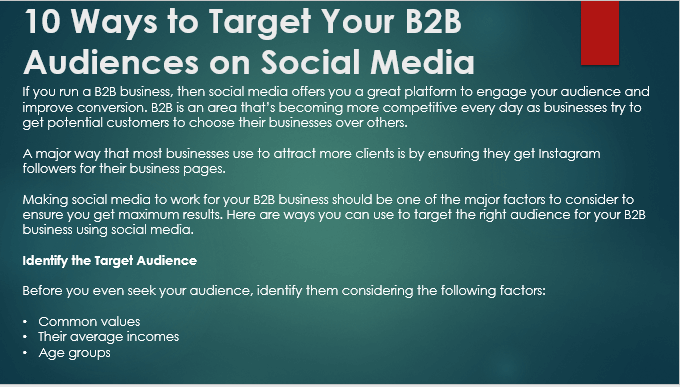
W powyższym przykładzie publiczność będzie czytać slajd i nie usłyszy, co mówisz.
Rozbij tekst na wiele slajdów i opracuj je podczas prezentacji. Wypróbuj coś prostszego i bardziej zwięzłego, na przykład slajd poniżej:
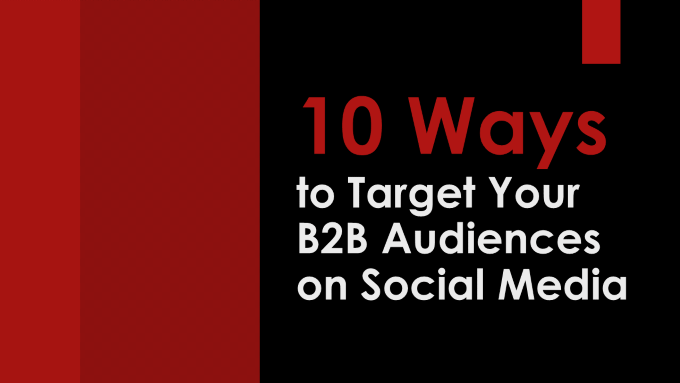
Powyższy slajd to twój slajd tytułowy. Kolory i rozmiar czcionki przyciągają oko do krótkiego tekstu. Łatwo jest szybko odczytać, aby publiczność mogła zwrócić uwagę na to, co mówisz, zamiast czytać slajd.
W przypadku kolejnych slajdów użyj najistotniejszego punktu tego, co będziesz rozmawiać i spraw, aby był to atrakcyjny wizualnie, jak w poniższym przykładzie.
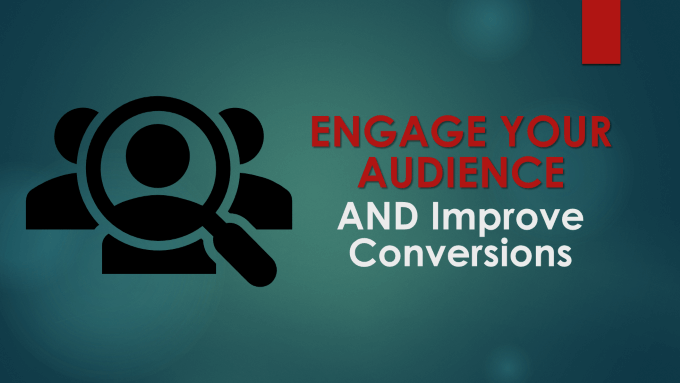
Powinieneś użyć tekstu jako podsumowania, aby podkreślić swoje punkty rozmowy.
Ludzki mózg przetwarza obrazy szybciej niż tekst. Użyj obrazów lub innych wizualizacji w prezentacji, aby pomóc ci osiągnąć, ulepszyć to, co mówisz, i wywołać emocje od publiczności.
Aby zilustrować ten punkt, możemy zastąpić pierwszy slajd powyżej na zbyt dużym tekst.
Kiedy przejdziesz na zjeżdżalnię poniżej w prezentacji PowerPoint, mówi publiczności, że biznesmen jest szczęśliwy i trafił w cel.

Nie ma potrzeby używania słów na ekranie, aby przekazać tę wiadomość, ponieważ obraz opowiada samą historię. Publiczność to zobaczy, zrozumie, co to znaczy natychmiast, a następnie skupi ich uwagę na tym, co mówisz.
Używaj efektywnych punktów
Punkty są przydatne w PowerPoint, próbując rozbić fragmenty tekstu, które spowodują, że odbiorcy przeczyta twoją prezentację, zamiast wysłuchać, jak mówić.
Użyj punktów pocisków, aby uprościć treść i wymienić kluczowe informacje. Ogranicz liczbę punktów pocisku do nie więcej niż pięciu na slajd. Możesz także dodać trochę kreatywności, używając innej ikony do koncepcji Bullet Point. Zobacz zrzut ekranu poniżej.
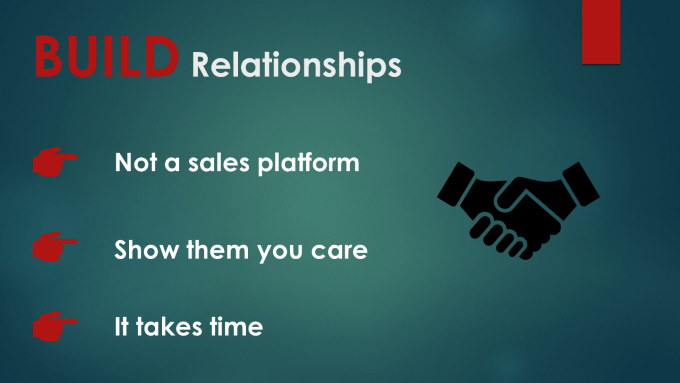
Podczas prezentacji PowerPoint pojawi się jedno kula na raz. Omów zawartość związaną z każdym punktem pocisku przed przejściem do następnego.
Unikaj używania pełnych zdań, ponieważ pokonuje to cel, który ma na celu przekazanie tylko kluczowego punktu.
Styl i rozmiar czcionki
Wybrana czcionka musi być czytelna i łatwa do odczytania na ekranie. Jeśli planujesz zaimportować go do Visme w celu prezentacji biznesowej lub oszczędzania go na pokaz slajdów Google, pamiętaj, aby użyć wystarczająco dużego rozmiaru czcionki, aby wszyscy w pokoju mogli to zobaczyć. W porządku jest używać ekscytujących, ekscentrycznych lub zabawnych czcionek, ale rób to z umiarem.
Podświetl nagłówki i słowa ostrości, używając większych czcionek i różnych kolorów, aby wyróżnić się na tle drugiego tekstu. Bądź konsekwentny podczas prezentacji PowerPoint, aby nie odwracać uwagi odbiorców.
Dodaj trochę humoru
Używanie humoru podczas prezentacji pomoże budować relacje z odbiorcami, uspokoić je i uczynić je bardziej otwarte na treść.
Opowiadaj osobiste historie oparte na swoim prawdziwym doświadczeniu lub używaj zabawnej analogii. Upewnij się, że twój humor jest odpowiedni dla odbiorców i ogólnego celu.
Używaj mądrze, oszczędnie i z uznaniem. Unikaj niczego obraźliwego. Jeśli masz wątpliwości, że twój żart lub historia może kogoś urazić, nie używaj go.
Poniżej znajduje się kilka sposobów na dodanie humoru do prezentacji PowerPoint:
- Jeśli potrafisz pomyśleć o filmie istotnym dla tematu Twojej prezentacji, znajdź jego klip i osadzisz go w PowerPoint.
- Użyj śmiesznego mema, który uchwycił twój punkt widzenia.
- Włóż animowany GIF do swojej prezentacji.
Gdy używany jest oszczędnie i w dobrym guście, humor może dodać trochę lekkości do prezentacji.
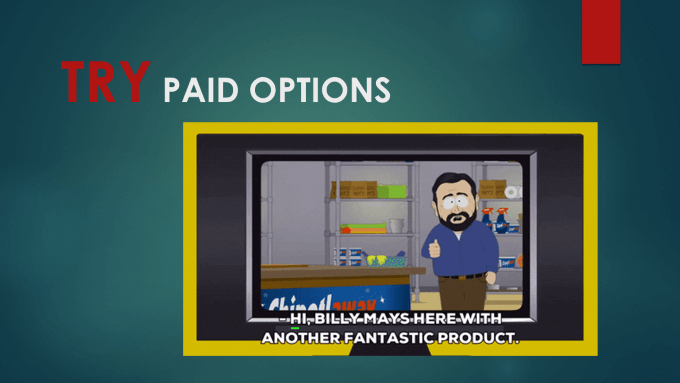
Powyższy obraz to animowany GIF. Kiedy grasz na pokaz slajdów, pokaże to animację.
Uwzględnij niektóre metafory
Metafory ożywiają rozmowę. Utrzymują zaangażowanie odbiorców, gdy są używani w prezentacji. Metafora to postać mowy, która jest reprezentatywna lub symboliczna czegoś innego.
Na przykład, jeśli chcesz porozmawiać o podróży biznesowej lub mapie drogowej, skorzystaj z wizerunku prawdziwej drogi z znakami ulic jak w slajdzie poniżej.
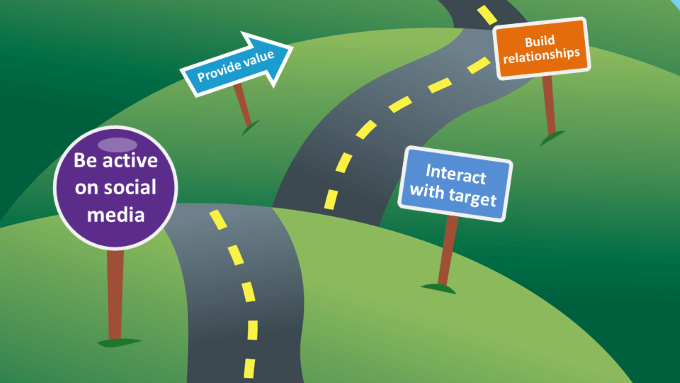
Korzystanie z metafor dodaje kreatywności do prezentacji PowerPoint.
Nie mów im, pokaż im
Prezentacje PowerPoint to pomoce wizualne. Zamiast mówić i używać tekstu, aby coś opisać, dołącz go na slajdach. Na przykład, jeśli rzucasz nowy projekt strony internetowej, dodaj elementy wizualne witryny na slajdach, aby pokazać nowy projekt odbiorców.
Korzystając z tego samego przykładu nowej witryny, jeśli strona jest na żywo online w środowisku beta lub piaskownicy, link do niej z prezentacji, aby pokazać ją w akcji.
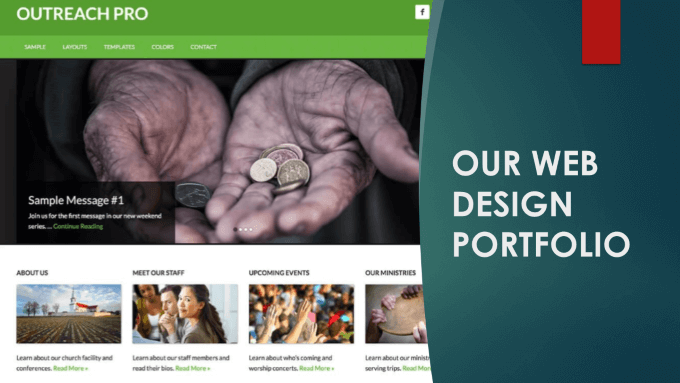
Przedstaw dane za pomocą SmartArt
PowerPoint zawiera narzędzie schematowe o nazwie SmartArt. Użyj go, aby wizualnie prezentować informacje i dane oraz twórczo przekazać swoje pomysły. Konwertuj punkty Bullet w SmartArt, aby uzyskać bardziej unikalną opcję projektowania, gdy chcesz przekształcić je w informacje i filmy wyjaśniające.
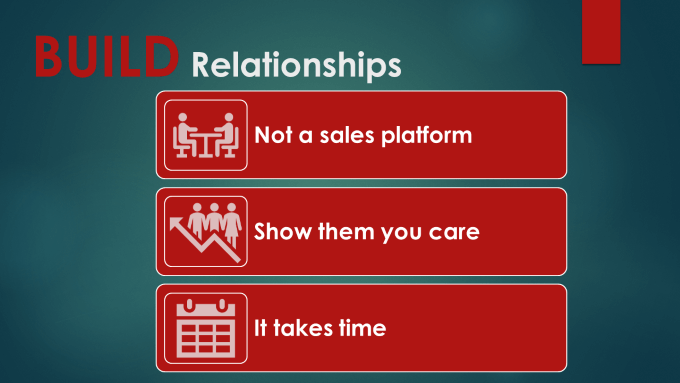
Przejścia i animacje
Animacje wpływają na to, jak poruszają się elementy na zjeżdżalni podczas slajdów. Mogą poprawić wygląd slajdów i pomóc kontrolować tempo dostawy prezentacji.
Subtelne i proste animacje są najbardziej skuteczne, ponieważ nie są przytłaczające. Na przykład w przypadku punktów, użyj ściereczki od lewej do prawej Lub od góry do bottu Zamiast kazać im wlatować i wychodzić.
Nie nudzaj odbiorców i niech czekają na zbyt wiele animacji na jednym slajdzie. Przejścia odnoszą się do rodzaju animacji między slajdami. Nie używaj innego przejścia dla każdego slajdu. Trzymaj się dwóch lub trzech różnych efektów przejściowych.
Używanie zbyt wielu albo sprawi, że twoja prezentacja PowerPoint będzie chaotyczna, myląca i denerwująca.
Praktyka czyni mistrza
Po utworzeniu prezentacji PowerPoint przejdź przez slajdy i ćwicz, jak zaprezentujesz je przed publicznością. Przećwicz także ton, dostawę i czas.
Postępuj zgodnie z powyższymi sugestiami, aby Twoja prezentacja była bardziej angażująca. Przebiec przez niego tak często, jak potrzebujesz. Chcesz być pewny siebie i przygotowany, kiedy dostarczasz go swoim odbiorcom.
- « Najlepszych serwerów proxy, które pomogą ci anonimowo surfować
- Czy klawisze @ & ”są zamienione w systemie Windows 10? - Jak to naprawić »

